Gestione patch
La gestione delle patch aiuta a garantire che i sistemi e le applicazioni siano protetti da vulnerabilità ed exploit noti. Nella sezione Gestione delle patch sono elencate tutte le patch disponibili che correggono le vulnerabilità rilevate. Tale opzione semplifica il processo di correzione attraverso l’installazione di aggiornamenti automatici del software. Con le opzioni di applicazione delle patch, è possibile garantire tempestivamente che gli endpoint vengano aggiornati con le patch di sicurezza più recenti.
Prerequisiti Per visualizzare e abilitare ESET Vulnerability & Patch Management, assicurarsi di disporre di uno dei seguenti livelli: •ESET PROTECT Elite •ESET PROTECT Complete •ESET PROTECT MDR •ESET PROTECT MDR Ultimate È possibile abilitare ESET Vulnerability & Patch Management solo sui computer su cui sono in esecuzione: •ESET Management Agent versione 10.1+ •ESET Endpoint Security for Windows versione 10.1+ •ESET Endpoint Antivirus for Windows versione 10.1+ •ESET Server Security for Microsoft Windows Server version 11.0+ •ESET Mail Security for Microsoft Exchange Server 11.0+ •ESET Security for Microsoft SharePoint Server 11.0+ •ESET Endpoint Security per macOS versione 8.0+ •ESET Endpoint Antivirus per Linux versione 11.0+ (gestione patch disponibile dalla versione 12.0). Il rilevamento delle vulnerabilità è attualmente supportato solo sui seguenti sistemi operativi: ✓Ubuntu Desktop 20.04 LTS ✓Ubuntu Desktop 22.04 LTS ✓Ubuntu Desktop 24.04 LTS ✓Red Hat Enterprise Linux 8 con l’ambiente desktop supportato installato ✓Red Hat Enterprise Linux 9 con l’ambiente desktop supportato installato ✓Linux Mint 20 ✓Linux Mint 21.1, Linux Mint 21.2 •ESET Server Security per Linux versione 11.0+ (gestione patch disponibile dalla versione 12.0) |
È inoltre possibile acquistare ESET Vulnerability & Patch Management come componente aggiuntivo separato per i livelli ESET PROTECT Entry e ESET PROTECT Advanced. |
L’applicazione ESET Vulnerability & Patch Management non è supportata sui dispositivi Windows con processori ARM. |
|
ESET Bridge non pregiudica la segnalazione delle vulnerabilità. ESET Bridge blocca il traffico di rete della funzione di gestione delle patch quando la funzione di ESET gestione delle vulnerabilità e delle patch è disabilitata. Quando si applica il criterio della funzione di gestione delle vulnerabilità e delle patch ai computer gestiti e al computer su cui è in esecuzione ESET Bridge, ESET Bridge (versione 3 e successive), è possibile consentire automaticamente il traffico di rete della funzione di gestione delle patch disabilitando le regole dell’elenco di controllo degli accessi (Access Control List, ACL). ESET PROTECT diventa un proxy aperto che consente il routing di tutto il traffico di rete: •ESET PROTECT Web Console consentirà di visualizzare l’avviso Le restrizioni di accesso sono disabilitate nei dettagli del computer. È possibile nascondere l’avviso disabilitando Segnala proxy aperto nel criterio ESET Bridge > Segnalazione. •Si consiglia di configurare l’autenticazione proxy per migliorare la sicurezza della rete. |
La gestione delle patch è abilitata durante l’attivazione della Gestione delle vulnerabilità e delle patch.
Visualizza gestione delle patch
È possibile visualizzare la gestione delle patch da diverse posizioni:
•Fare clic su Gestione delle patch nel menu principale per aprire la sezione Gestione delle patch e visualizzare un elenco di patch
•Fare clic su Computer > selezionare Dettagli > nel riquadro Gestione delle vulnerabilità e delle patch, fare clic su Mostra patch per aprire la sezione Gestione delle patch
Raggruppamento della vista
Per raggruppare le patch, selezionare dal menu a discesa:
•Non raggruppati: visualizzazione predefinita
•Raggruppa in base al nome dell’applicazione: una volta raggruppate le patch, fare clic su una riga dell’applicazione e su Mostra dispositivi per visualizzare i dispositivi (computer) a cui verrà applicata una patch
Applicazione di filtri alla visualizzazione
Per applicare un filtro, fare clic su Aggiungi filtro:
1.In alcuni filtri è possibile selezionare l’operatore facendo clic sull’icona dell’operatore accanto al nome del filtro (gli operatori disponibili dipendono dal tipo di filtro):
Uguale a o Contiene
Non uguale a o Non contiene
Maggiore o uguale a
Minore o uguale a
2.Selezionare uno o più elementi dall’elenco. Digitare una stringa di ricerca o selezionare le voci dal menu a discesa nei campi del filtro.
3.Premere Invio. I filtri attivi sono evidenziati in blu.
•Nome dell’applicazione: nome dell’applicazione con la vulnerabilità
•Versione dell’applicazione: versione dell’applicazione che causa la vulnerabilità
•Versione della patch: versione della patch
•Gravità: livello di gravità (informativo, avviso, critico)
•Nome del computer: nome del computer interessato
•Fornitore dell’applicazione: nome del fornitore dell’applicazione
Pannello laterale con dettagli
Fare clic sul nome di un’applicazione per visualizzare i dettagli dell’applicazione in un pannello laterale. Modifica dell’anteprima Applicazione:
•![]() Successiva: consente di visualizzare i dettagli dell’applicazione successiva nel pannello laterale
Successiva: consente di visualizzare i dettagli dell’applicazione successiva nel pannello laterale
•![]() Precedente: consente di visualizzare i dettagli dell’applicazione precedente nel pannello laterale
Precedente: consente di visualizzare i dettagli dell’applicazione precedente nel pannello laterale
•![]() Gestisci contenuto per Dettagli patchconsente di gestire il modo e l’ordine in cui vengono visualizzate le sezioni del pannello laterale
Gestisci contenuto per Dettagli patchconsente di gestire il modo e l’ordine in cui vengono visualizzate le sezioni del pannello laterale
•![]() Chiudi: consente di chiudere il pannello laterale
Chiudi: consente di chiudere il pannello laterale
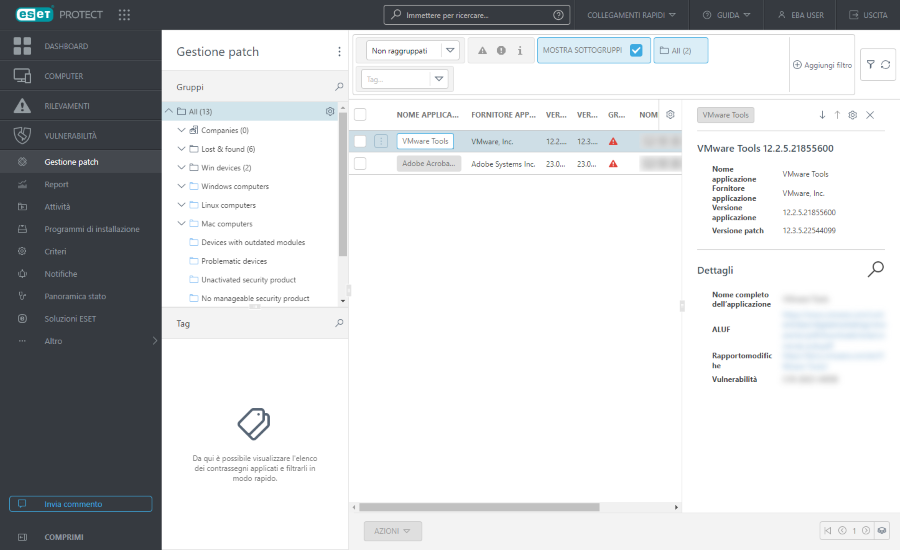
Distribuzione delle patch
È possibile applicare patch solo alle applicazioni selezionate. Per l’applicazione di patch sono supportate solo le app installate per tutti gli utenti per computer. Al momento la gestione delle patch non supporta l’applicazione di patch alle app installate per utente. |
Si consiglia di abilitare la gestione automatica delle patch tramite un criterio. |
È possibile abilitare gli aggiornamenti automatici del sistema operativo e selezionare i livelli di gravità per l’applicazione degli aggiornamenti del sistema operativo tramite un criterio. Al momento, ESET Endpoint Security per macOS non supporta il controllo e l’applicazione di patch per il sistema operativo. |
Quando viene configurata l’applicazione automatica delle patch, la soluzione applica automaticamente le patch alle applicazioni durante le finestre temporali di manutenzione.
Alcune applicazioni potrebbero riavviare automaticamente il computer dopo un aggiornamento. |
Alcune applicazioni (ad esempio TeamViewer) possono essere concesse in licenza per una versione specifica. Controllare le applicazioni. Per evitare un aggiornamento non necessario, impostare la Strategia di applicazione automatica delle patch > Applica le patch a tutte le applicazioni tranne a quelle escluse durante la creazione di un criterio. |
In alternativa, è possibile eseguire la distribuzione delle patch tramite:
•Selezionare le applicazioni in cui si desidera distribuire le patch, > fare clic sul pulsante Azioni e su Aggiorna.
•Per applicare le patch a un’applicazione su tutti i dispositivi interessati, applicare la visualizzazione Raggruppa in base al nome dell’applicazione, selezionare la riga del nome dell’applicazione e fare clic su ![]() e su Aggiorna.
e su Aggiorna.
Dopo aver eseguito la distribuzione delle patch con il pulsante Aggiorna, verrà creata automaticamente una nuova attività client Applica patch all’applicazione in Attività. Nel caso degli endpoint, le patch verranno applicate in base alla Pianificazione attività gestione delle vulnerabilità e delle patch impostata in Criteri. Per i server, le patch verranno installate dopo un conto alla rovescia di 60 secondi senza possibilità di posticipazione.
Per ulteriori informazioni, consultare Domande frequenti sulla gestione delle vulnerabilità e delle patch.